Хотели бы вы повернуть время вспять и выглядеть моложе? С этим уроком для Photoshop'a мы покажем вас как сделать это всего за несколько легких шагов.
1. Первый шаг - открытие вашего изображения человека,который выглядит пожилым.
Мы проведем серъезную работу по удалению морщин с его лица, изменения цвета его волос и скрыванию отметок,оставленных годами на его лице.

2. Дальше выбираем  как показано.Нажимаем и держим кнопку Alt . Потом выбираем лучший участок кожи поскольку Вы будете использовать его для клонирования. Это определит наши исходные пиксели.
как показано.Нажимаем и держим кнопку Alt . Потом выбираем лучший участок кожи поскольку Вы будете использовать его для клонирования. Это определит наши исходные пиксели.
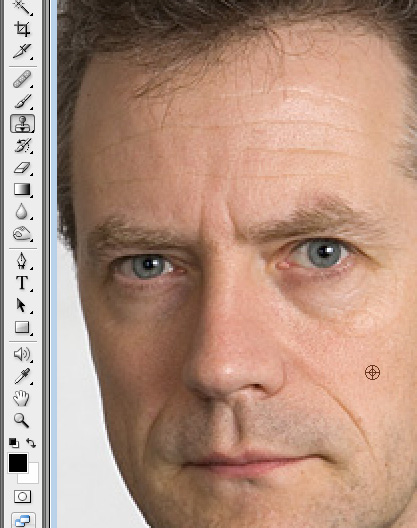
3. Начните клонировать области, которые Вы хотите изменить, нажимая на морщины как показано на 3 изображениях ниже.
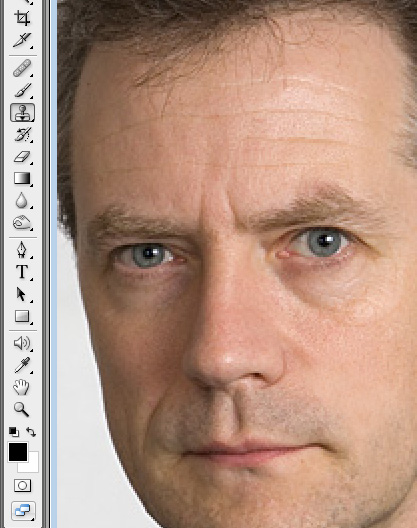


4. Уже выглядит моложе! Теперь выбираем  . Примените это по всем областям лица, чтобы придать лицу эффект гладкости.
. Примените это по всем областям лица, чтобы придать лицу эффект гладкости.
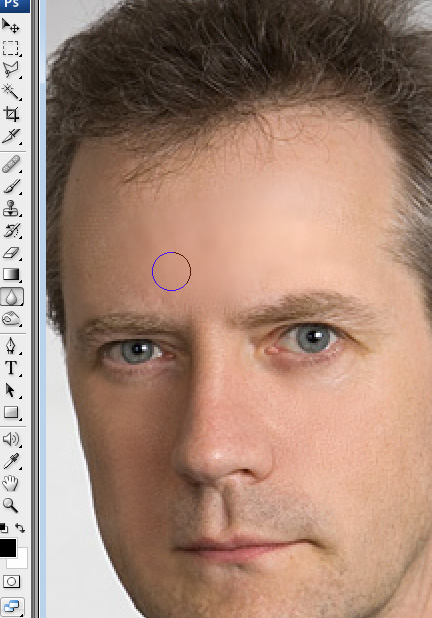
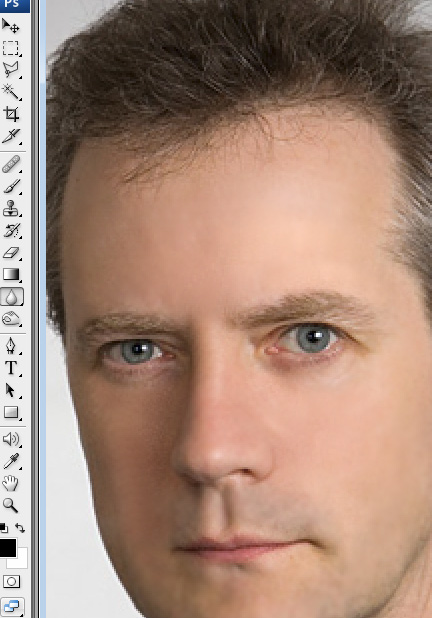
5. Время убрать уставший вид. Выбираем  с режимом цвета и слоев как показано на рисунке.
с режимом цвета и слоев как показано на рисунке.
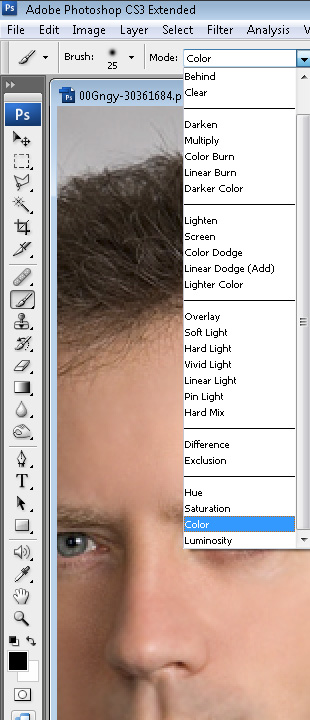
6. Теперь применяем это на волосы чтобы они выглядели черными.


7. Также сменяем брови на черные.
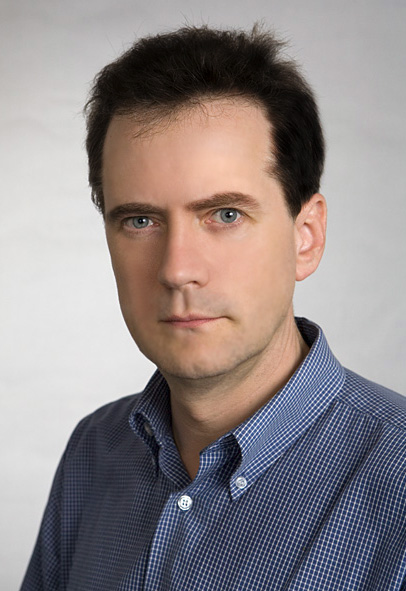
8. Вот результат достигнутый применением нескольких простых шагов - различие на лицо!
